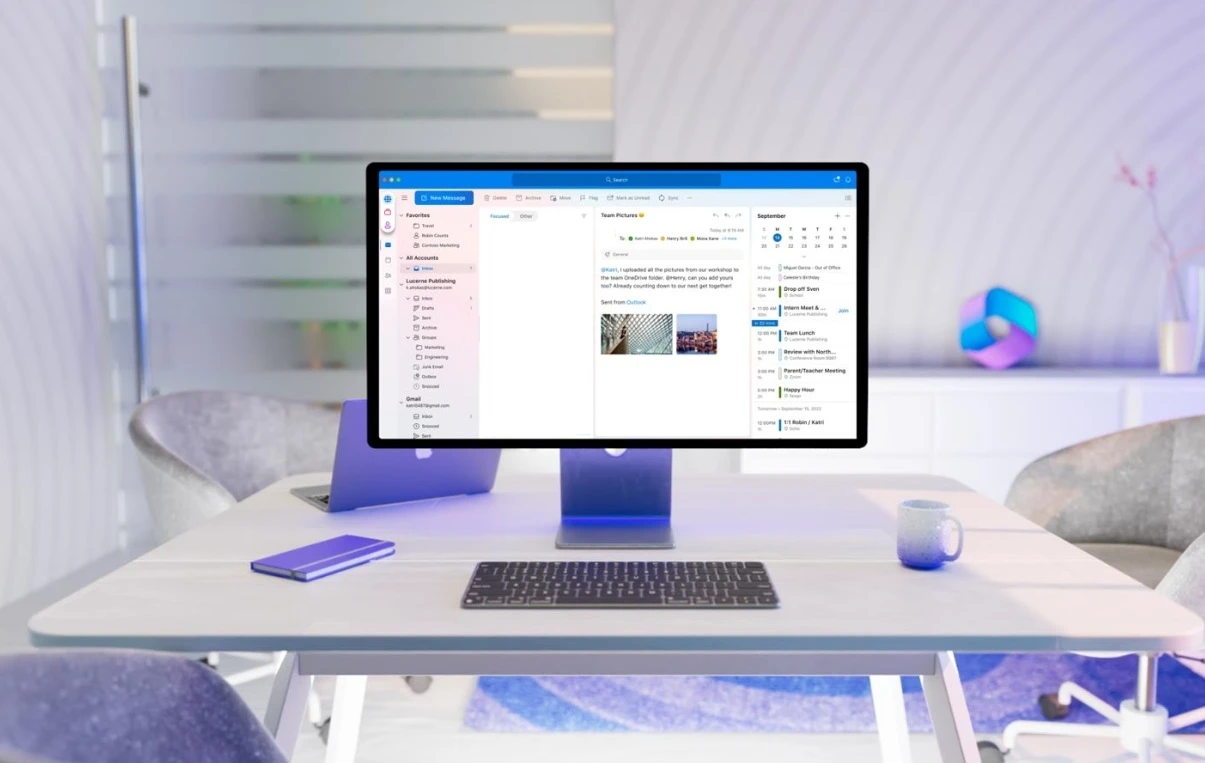Macbook uygulamayı açma izniniz yok hatasını çözmek için ne gibi işlemler yapılmalıdır?


Okuma/Yazma İznine İzin Ver: Çoğu dosya için okuma/yazma erişimi varsayılan olarak etkin olsa da, bazı uygulama dosyalarında bu izin çeşitli nedenlerle kısıtlanmış olabilir. Bu gibi durumlarda, “Uygulamayı Açma İzniniz Yok” hatasıyla karşılaşabilirsiniz. Genellikle üçüncü taraf uygulama dosyalarında görülür.
- Dock’unuzdan “Uygulamalar”ı seçin.
- “Yardımcı Programlar” bölümüne gidin ve “Terminal”i açın.
- Ardından Terminal’e şu komutu girin:bashCopy code
sudo chmod -R 755 /Uygulama/Dosya/Yolu(Uygulama dosya yolunu tam olarak belirtmek için “Uygulama/Dosya/Yolu” kısmını uygun şekilde değiştirin.) - Şifrenizi girmeniz istenecek, şifrenizi girin ve işlemi onaylayın.
- Terminal’den çıkın ve uygulamayı tekrar başlatarak hatayı kontrol edin.
Uygulamayı Birlikte Tasarlayın
- Uygulamayı Birlikte Tasarlamak: Mac OS’ta her uygulama, Apple’ın kendisi veya Apple tarafından verilen Geliştirici Kimliğini kullanan uygulama geliştiricileri tarafından imzalanır. Uygulama tarafından sağlanan verilerin bütünlüğünü doğrulamak için bu imza kullanılır. Ancak, uygulama imzanızın hatalı veya bozuk olması durumunda, sistem uygulamanın orijinalliğini belirleyemez.
- Terminal’i Dock’tan başlatın.
- Terminal’de aşağıdaki komutu girin:cssCopy code
sudo codesign --force --deep --sign - /Uygulama/Dosya/Yolu(Uygulama dosya yolunu tam olarak belirtmek için “Uygulama/Dosya/Yolu” kısmını uygun şekilde değiştirin. Uygulamayı Terminal’e sürükleyip bırakarak tam dosya yolunu alabilirsiniz.) - Şifreniz istenecek, şifrenizi girin ve işlemi onaylayın.
- Sorunlu uygulamayı açın ve hatayı kontrol edin.
Eğer codesign komutu çalışmıyorsa, xcode-select aracının yüklü olup olmadığını kontrol etmek önemlidir. Eğer yüklü değilse, aşağıdaki komutu kullanarak Xcode Command Line Tools’u yükleyebilirsiniz:
luaCopy code
xcode-select --install


Karantina Bayrağı
- Karantina Bayrağını Kaldırmak: Bazen Gatekeeper, bilgisayarınızı korumak için bilinmeyen kaynaklardan indirilen üçüncü taraf uygulamaları karantinaya alır. Bu durumda, uygulamaya erişiminiz engellenebilir ve “Uygulamayı Açma İzniniz Yok” hatası mesajı görünebilir.
- Yukarıdaki yöntemleri kullanarak Terminal’i açın.
- Terminal’de aşağıdaki komutu yazın:bashCopy code
sudo xattr -dr com.apple.quarantine /Uygulama/Dosya/Yolu(Uygulama dosya yolunu tam olarak belirtmek için “Uygulama/Dosya/Yolu” kısmını uygun şekilde değiştirin. Uygulamayı Terminal’e sürükleyip bırakarak tam dosya yolunu alabilirsiniz.) - Enter tuşuna basın.
- Ardından, sorunlu uygulamayı açın ve hatayı kontrol edin.
- Yazılımı Güncelle: “Uygulamayı Açma İzniniz Yok” hatası, macOS Big Sur’da yaygın olarak görülen bir hataydı. Sorununuzun nedeni bu ise, sorunu düzeltmek için macOS yazılımınızı güncellemeyi deneyebilirsiniz.
- Apple menüsüne dokunun ve “Sistem Tercihleri”ni seçin.
- “Yazılım Güncelleme” seçeneğine tıklayın ve güncellemeleri kontrol edin.
- Güncellemeler mevcutsa, “Şimdi Yükselt”e tıklayarak güncelleyin.
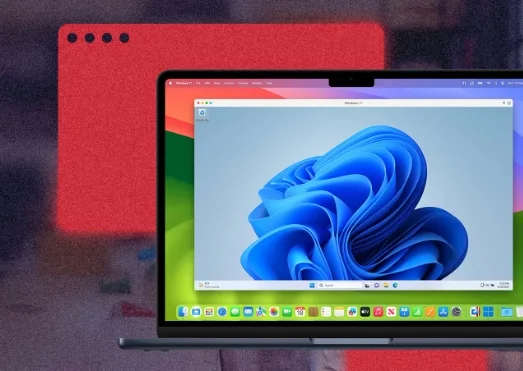
Rosetta’yı Manuel Olarak Etkinleştirmek:
Mac bilgisayarlar, Apple Silicon ve Intel tabanlı olmak üzere iki farklı donanım mimarisine sahip. Intel tabanlı Mac için geliştirilmiş uygulamalar, Apple Silicon tabanlı Mac’lerde doğrudan çalışmayabilir. Bu uyumluluk sorununu gidermek için Apple, Rosetta adlı bir çevirici sağlamıştır. Ancak, bazen bu çevirici otomatik olarak devreye girmez ve kullanıcılar “Uygulamayı Açma İzniniz Yok” hatasıyla karşılaşabilir.
Sorunu çözmek için Rosetta’yı manuel olarak etkinleştirmeyi deneyebilirsiniz:
- Finder’da sorunlu uygulamaya sağ tıklayın.
- “Bilgi Al”ı seçin.
- Genel sekmesinde “Rosetta kullanarak aç” seçeneğini işaretleyin.
- “Rosetta’ya dava aç” butonuna tıklayın.
- Uygulamayı açmak için çift tıklayın.
Eğer Rosetta, Mac sürümünüze önceden yüklenmiş değilse, aşağıdaki Terminal komutunu kullanarak Rosetta’yı yükleyebilirsiniz:
bashCopy code
/usr/sbin/softwareupdate --install-rosetta --agree-to-license
Yukarıdaki komutu Terminal’de çalıştırdıktan sonra gerekli şifrenizi girmeniz istenecek, ardından Rosetta’nın yüklenmesini onaylayabilirsiniz. Bu işlemi tamamladıktan sonra uygulamalarınızın Apple Silicon tabanlı Mac’lerde sorunsuz çalışması gerekir.
UPX ile Paketi Açın
UPX Kullanarak Sıkıştırılmış İkili Dosyaları Açma:
- Yukarıdaki yöntemi kullanarak Terminal’i açın.
- Homebrew’u yüklemek için aşağıdaki komutu girin:bashCopy code
/bin/bash -c "$(curl -fsSL https://raw.githubusercontent.com/Homebrew/install/HEAD/install.sh)" - Homebrew yüklendikten sonra, UPX’i yüklemek için şu komutu kullanın:bashCopy code
brew install upx - Sorunlu uygulamaya sağ tıklayın ve “Paket İçeriğini Göster” seçeneğini seçin.
- “İçerikler” > “Mac OS” dizinine gidin.
- Terminal’de aşağıdaki komutu yazın ve ardından UNIX exe uygulamasını Terminal’e sürükleyip bırakın:bashCopy code
sudo upx -d - Enter tuşuna basın.
Uygulamayı Yeniden Yükleyin
- Finder’ı dock’tan başlatın.
- “Uygulamalar” klasörüne gidin.
- Sorunlu uygulamanızı dock’taki “Çöp Kutusu” simgesine sürükleyip bırakın.
- Finder’da sağ üst köşedeki “Boş” düğmesine tıklayın.
- Çöp Kutusu’nu boşaltmak için “Boş” düğmesine tıklayın ve şifrenizi girmeniz istendiğinde şifrenizi girin.
- Ardından, uygulamayı tekrar yüklemek için uygulama geliştiricisinin resmi web sitesinden veya App Store’dan güncel bir sürümünü indirin ve yükleyin.
Macbook uygulamayı açma izniniz yok hatası için yapılacak buraya kadar.
Sonraki: Macbook Kendi Kendine Kapanıyor